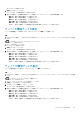Administrator Guide
Table Of Contents
- このガイドについて
- Unisphere および Unisphere Central 2019 R1 管理者ガイド
- Unisphere の概要
- はじめに
- Storage Center の概要
- Storage Center の導入
- Storage Center の管理
- Storage Center の追加と整理
- ボリュームの管理
- コントローラを工場出荷時のデフォルト設定にリセットする
- [容量再利用]ウィザードの実行
- ストレージコンテナの管理
- データ削減の管理
- スナップショットプロファイルの管理
- ストレージプロファイルの管理
- QoS プロファイルの管理
- 外部ストレージアレイからのボリュームのインポート
- Storage Center サーバー管理
- Storage Center のメンテナンス
- Storage Center 設定の管理
- Storage Center の設定の継承の設定
- Storage Center ユーザーおよびグループの管理
- ユーザー特権レベル
- ユーザーグループ
- ユーザーアカウントの管理および認証
- ローカル Storage Center ユーザーの管理
- ローカル Storage Center ユーザーの作成
- 新規 Storage Center ユーザーのデフォルトユーザープリファレンスの設定
- ローカル Storage Center ユーザーの権限レベルの増加
- ローカル Storage Center ユーザーのセッションタイムアウトの変更
- Storage Center ユーザーの希望言語の変更
- ローカル Storage Center ユーザーに対するアクセスの有効化または無効化
- ローカル Storage Center ユーザーのローカルグループメンバーシップの変更
- ローカル Storage Center ユーザーのプリファレンスの設定
- ローカル Storage Center ユーザーに関する説明情報の変更
- ローカル Storage Center ユーザーのパスワードの変更
- ローカル Storage Center ユーザーの削除
- 削除されたローカル Storage Center ユーザーの復元
- ローカル Storage Center ユーザーグループの管理
- ローカル Storage Center ユーザーのパスワード要件の管理
- ディレクトリサービス認証の有効化
- ディレクトリサービスのユーザーの管理
- ディレクトリのユーザーグループの管理
- フロントエンド I/O ポートの管理
- バックエンド I/O ポートのハードウェアの管理
- フォールトドメインを使用した Fibre Channel I/O ポートのグループ化
- フォールトドメインを使用した iSCSI I/O ポートのグループ化
- iSCSI VLAN のタグ付けサポート
- iSCSI フォールトドメインの作成
- iSCSI フォールトドメインの変更
- iSCSI フォールトドメインの名前の変更
- iSCSI フォールトドメインの制御ポートのネットワーク設定の変更
- 物理 iSCSI フォールトドメインへの VLAN ID の追加
- iSCSI フォールトドメイン用の MTU の変更
- iSCSI フォールトドメイン用の TCP ポートの変更
- iSCSI フォールトドメインの iSCSI ウィンドウサイズの変更
- iSCSI フォールトドメインのダイジェスト設定の変更
- iSCSI フォールトドメインのタイムアウト設定の変更
- iSCSI フォールトドメインへのポートの追加
- フォールトドメイン内の iSCSI ポートのネットワーク接続のテスト
- iSCSI フォールトドメインからのポートの削除
- iSCSI フォールトドメインの NAT ポート転送の設定
- iSCSI フォールトドメインの CHAP の設定
- フォールトドメインを使用した SAS I/O ポートのグループ化
- ディスクとディスクフォルダの管理
- Secure Data の管理
- データ冗長性の管理
- ディスクエンクロージャの管理
- エンクロージャの追加
- エンクロージャの削除
- エンクロージャの交換
- ディスクエンクロージャの名前変更
- ディスクエンクロージャの資産タグの設定
- エンクロージャの削除
- エンクロージャのアラームのミュート
- エンクロージャアラームのミュート解除
- エンクロージャ冷却ファンの交換ステータスのクリア
- エンクロージャ I/O モジュールの交換ステータスのクリア
- エンクロージャ電源装置の交換ステータスのクリア
- 故障した電源装置の交換
- 電源装置の電圧不足ステータスのクリア
- 温度センサーの交換ステータスのクリア
- 温度センサーの最小および最大記録値のクリア
- 故障した冷却ファンセンサーの交換
- ディスクのインジケータライトの有効化または無効化
- ディスクの交換ステータスのクリア
- Storage Center コントローラの管理
- Storage Center のアップデート
- Storage Center のシャットダウンと再起動
- フィールド交換可能ユニット(FRU)の管理
- Storage Center 情報の表示
- Storage Center の監視
- Storage Center レポート
- Data Collector の管理
- Data Collector のユーザー管理
- SupportAssist の管理

手順
1. Data Collector に接続している場合、Unisphere Central の左側ナビゲーション ペインのドロップダウン リストから Storage
Center を選択します。
2. Storage Center の サマリ ビューで、 (その他のアクション)をクリックし、次に ストレージ使用状況のエクスポート を選択
します。
ストレージ使用状況データのエクスポート ダイアログボックスが表示されます。
3. 出力タイプ:CSV(.csv)、HTML(.HTM)、PDF(.pdf)、または Excel(.xls)を選択します。
4. サイズのデータを単位に変換します(デフォルトではバイト) チェックボックスを選択またはクリアします。このチェックボ
ックスを選択すると、表示される値に最も適した単位でサイズデータが表示されます。たとえば、2097152 メガバイトは 2 TB
と表示されます。
5. Storage Center、ボリューム、および サーバ タブのチェックボックスを選択またはクリアして、エクスポートするストレージ
使用状況データを選択します。
デフォルトでは、すべてのストレージ使用状況データをエクスポートするよう選択されます。
6. OK をクリックします。
複数の Storage Center のストレージ使用状況データのエクス
ポート
複数の Storage Center とボリュームおよび各 Storage Center に関連付けられているサーバのストレージ使用状況データをエクスポ
ートするには、Unisphere Central を使用します。
手順
1. Unisphere Central のドロップダウン リストから Storage Center を選択した場合は、
(ホーム)をクリックします。
Unisphere Central ホーム ページが表示されます。
2. エクスポート をクリックして、 ストレージ使用状況のエクスポート をドロップダウンリストから選択します。
ストレージ使用状況データのエクスポート ダイアログボックスが表示されます。
3. 出力タイプ:CSV(.csv)、HTML(.HTM)、PDF(.pdf)、または Excel(.xls)を選択します。
4. サイズのデータを単位に変換します(デフォルトではバイト) チェックボックスを選択またはクリアします。このチェックボ
ックスを選択すると、表示される値に最も適した単位でサイズデータが表示されます。たとえば、2097152 メガバイトは 2 TB
と表示されます。
5. ストレージデータをエクスポートする Storage Center を選択します。
6. Storage Center、ボリューム、および サーバ タブのチェックボックスをオンまたはオフにして、エクスポートするストレージ
使用状況データを選択します。
デフォルトでは、すべてのストレージ使用状況データをエクスポートするよう選択されます。
7. OK をクリックします。
単一の Storage Center の監視データのエクスポート
個々の Storage Center、ならびに Storage Center に関連するボリュームやサーバのストレージ使用状況データをエクスポートできま
す。
手順
1. Data Collector に接続している場合、Unisphere Central の左側ナビゲーション ペインのドロップダウン リストから Storage
Center を選択します。
2. Storage Center サマリ ビューで、
(その他のアクション) を選択し、次に 監視データのエクスポート をクリックします。
監視データのエクスポート ダイアログボックスが開きます。
3. 出力タイプ:CSV(.csv)、HTML(.HTM)、PDF(.pdf)、または Excel(.xls)を選択します。
4. 監視データオプション 領域のチェックボックスをオンまたはオフにして、エクスポートするアラートとログデータを選択しま
す。
5. OK をクリックします。
Storage Center 情報の表示 179